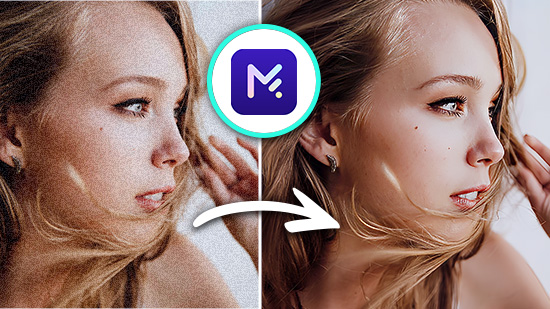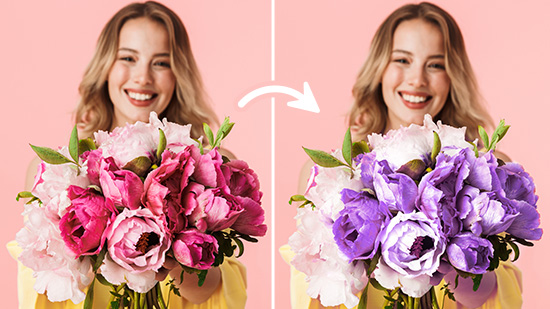Cómo poner marca de agua a una foto: Guía completa 2025

¿Te preocupa que al subir tus creaciones a internet cualquiera pueda usarlas? Es una sensación muy común. Por eso, en esta guía te enseño de forma clara y directa cómo poner una marca de agua a una foto para protegerla. Veremos paso a paso cómo hacerlo desde el celular, online o en tu computadora, para que blindes tus imágenes fácil y rápido.
¡Descarga PhotoDirector gratis hoy y empieza a poner marca de agua a tus imágenes!

- Por qué es importante poner una marca de agua a tus fotos
- Cómo poner marca de agua en fotos desde el celular
- Cómo poner marca de agua a una imagen online y gratis
- Cómo hacer marca de agua para fotos en la computadora
- Consejos para crear una marca de agua profesional
- Las 4 mejores herramientas para poner marcas de agua a las fotos
- Descarga la mejor aplicación para poner marca de agua en las fotos
- Preguntas frecuentes sobre cómo poner una marca de agua a una foto
Por qué es importante poner una marca de agua a tus fotos

Poner marca de agua a tus fotos es importante por varias razones:
- Proteges tu trabajo: Es como tu firma, indica que la foto te pertenece y que eres el autor. Esto ayuda a evitar que otros la usen sin tu permiso.
- Difundes tu nombre o marca: La marca de agua funciona como publicidad. Cada vez que alguien vea tu foto, verá tu nombre o logo, lo que aumenta tu visibilidad.
- Disuades el uso indebido: Aunque no es infalible, una marca de agua puede desanimar a quienes quieran usar tu foto sin permiso, ya que dificulta su uso comercial.
- Generas profesionalidad: Añadir una marca de agua a tus fotos les da un aspecto más profesional y muestra que te tomas en serio tu trabajo.
En resumen, la marca de agua es una herramienta sencilla pero poderosa para proteger tus fotos y promover tu trabajo como fotógrafo.
¡Descarga PhotoDirector ahora para comenzar a proteger tus fotos con una marca de agua profesional!

Cómo poner marca de agua en fotos desde el celular
Si te preguntas cómo poner una marca de agua a una foto desde tu teléfono, sigue uno de estos tutoriales que te presento abajo:
Cómo poner marca de agua a una foto con la herramienta de texto
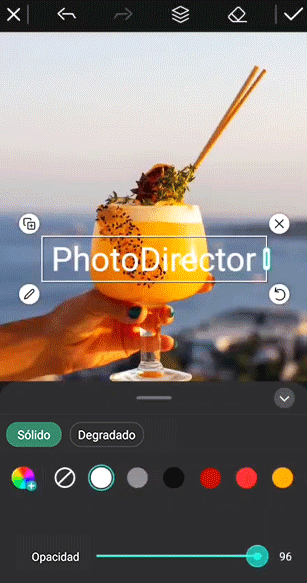
- Descarga y abre PhotoDirector en iOS o Android.
- Pulsa en Editar y selecciona la imagen a la que deseas añadirle la marca de agua.
- Presiona en Texto.
- Selecciona Texto y escribe el texto que quieres agregar como marca de agua.
- Selecciona la Fuente que más te guste.
- Presiona en Estilo, escoge el color y determina la opacidad de la marca de agua con el control deslizante.
- Usa tus dedos para acomodar el tamaño y la posición del texto.
- Guarda y exporta tu foto con marca de agua.
Cómo poner marca de agua a una imagen con un globo de texto
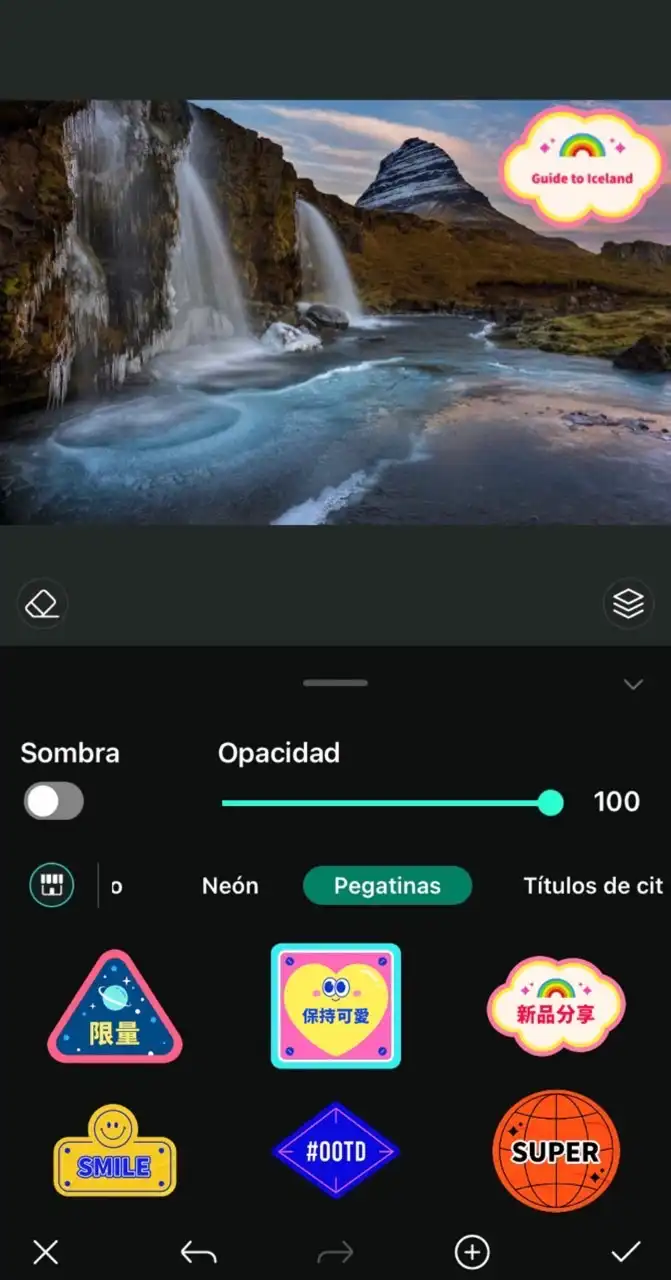
- Descarga y abre PhotoDirector en iOS o Android.
- Pulsa en Editar y selecciona la foto a la que le quieres poner marca de agua.
- Presiona en Texto.
- Selecciona Globo de Texto.
- Pulsa sobre el globo para editar el contenido del texto.
- Selecciona el estilo de globo de texto que deseas crear.
- Usa el control deslizante para ajustar la opacidad del globo de texto.
- Usa tus dedos para acomodar el tamaño y la posición de la marca de agua.
- Guarda y exporta tu foto con marca de agua.
Cómo hacer marca de agua para fotos con el bolígrafo
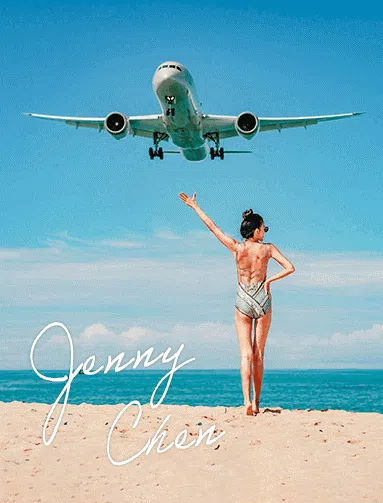
- Descarga y abre PhotoDirector en iOS o Android.
- Pulsa en Editar y selecciona la foto a la que le quieres poner marca de agua.
- Presiona en Pincel y después pulsa en la opción Pincel.
- Ajusta el tamaño del pincel con el control deslizante.
- Selecciona el estilo y el color que más te guste.
- Dibuja con tu dedo la marca de agua que deseas agregar.
- Guarda y exporta tu foto con marca de agua.
¡Descarga PhotoDirector ahora de forma gratuita y empieza a poner marca de agua a tus imágenes!

Cómo poner marca de agua a una imagen online y gratis
MyEdit es una plataforma online que te permite agregar marca de agua a tus fotos sin que haga falta instalar nada en tu dispositivo. Aquí te muestro cómo usarla:
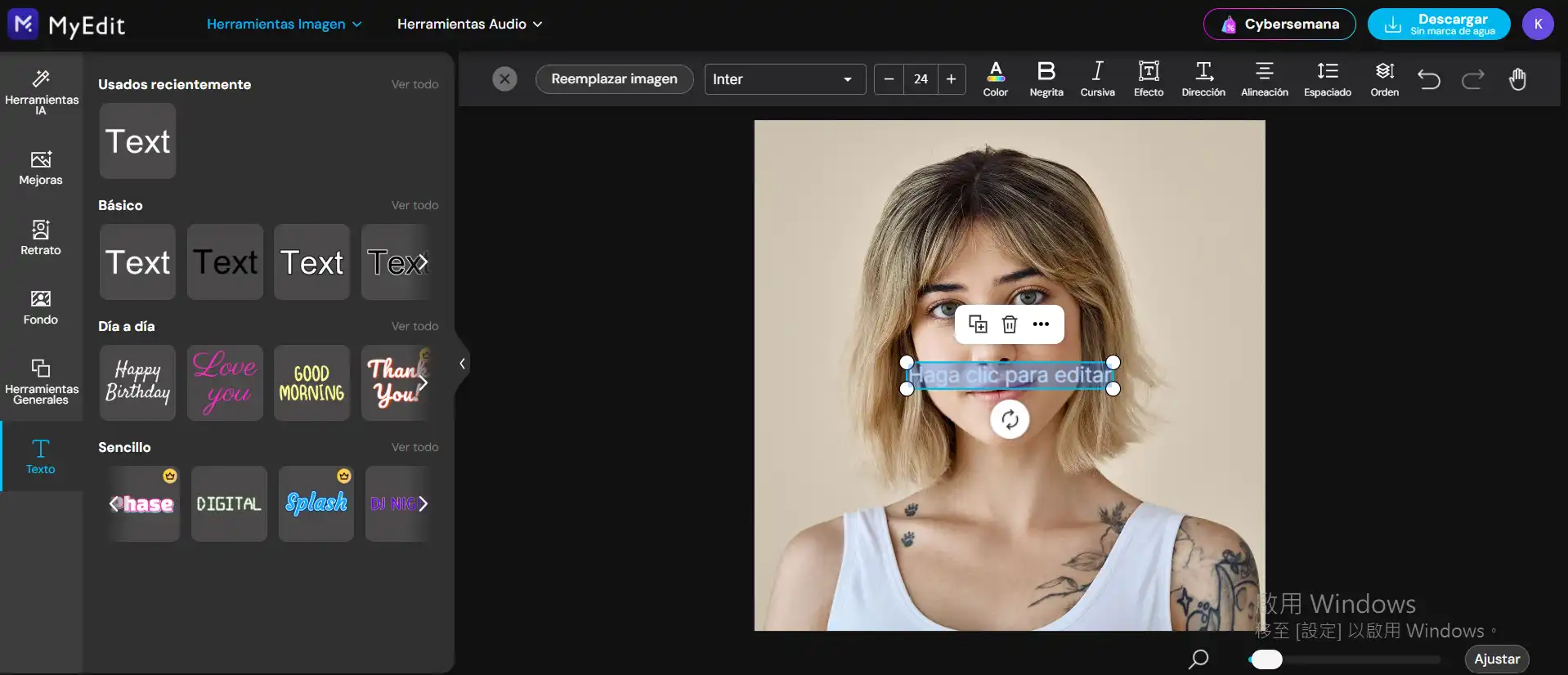
- Ve al sitio web de MyEdit.
- Selecciona la pestaña Herramientas Imagen y luego haz clic en Editar Texto en Imagen.
- Haz clic en Elige un archivo y sube la foto a la que quieres ponerle marca de agua.
- En el panel de la izquierda, selecciona el estilo de texto que quieres añadirle a la imagen.
- Haz clic en el cuadro de texto y modifica su contenido.
- Usa el cursor para modificar la posición y el tamaño de la marca de agua.
- Guarda y exporta tu imagen con marca de agua.
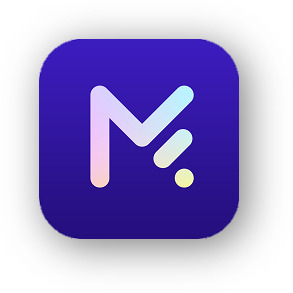
Cómo hacer marca de agua para fotos en la computadora
Si eres fotógrafo profesional, lo más probable es que prefieras trabajar en tu laptop o computadora de escritorio. Por eso, aquí te explico cómo agregarle marca de agua a tus fotos en este tipo de dispositivos:
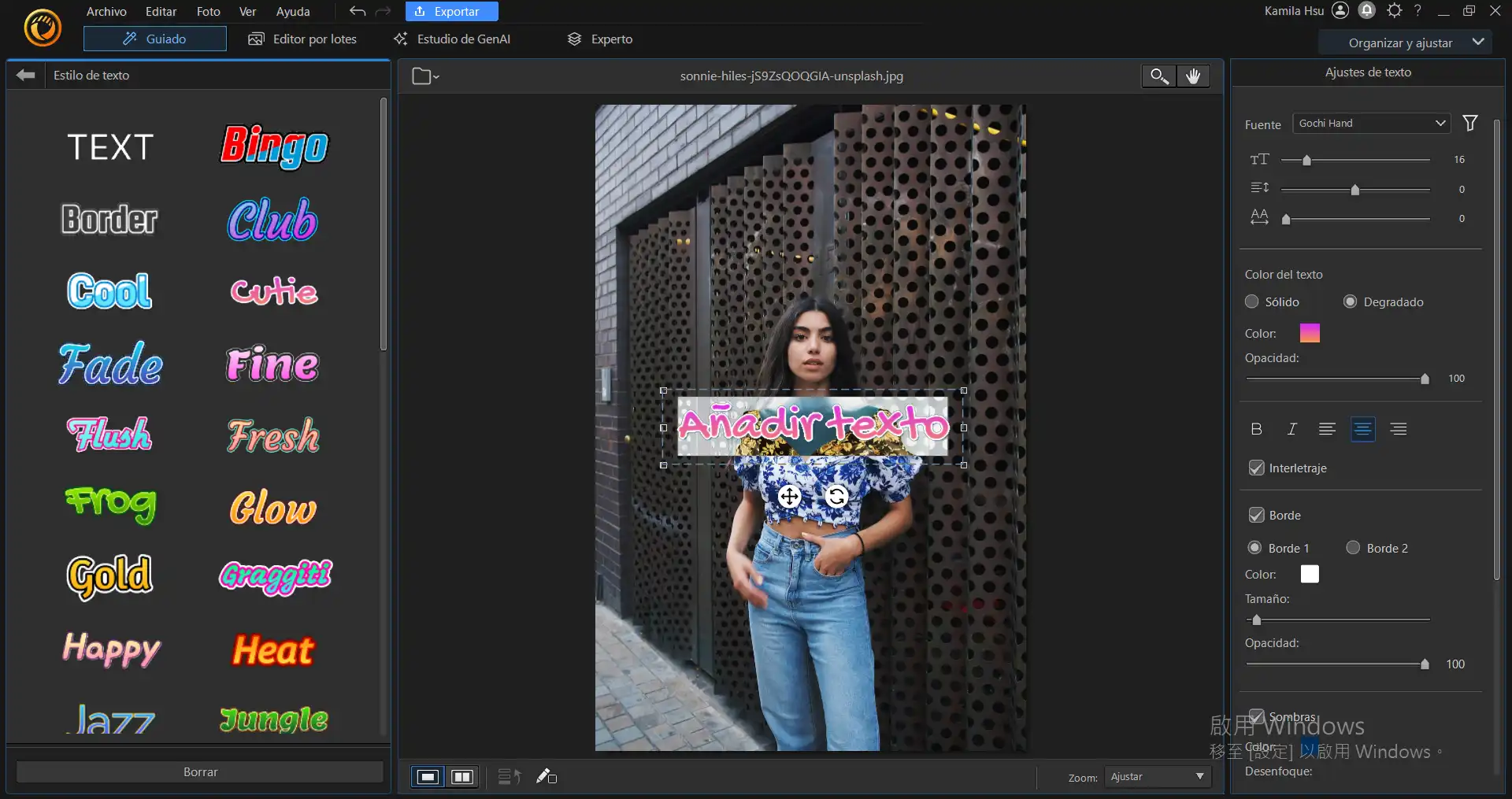
- Descarga y abre PhotoDirector en tu computadora.
- Haz clic en Editar e importa la imagen a la que le deseas poner una marca de agua.
- En el panel de la izquierda, selecciona texto y luego haz clic en Estilo de texto.
- Escoge el estilo que más te guste.
- Haz clic en el cuadro de texto y modifica su contenido.
- Usa el cursor para modificar la posición y el tamaño de la marca de agua.
- Guarda y exporta tu imagen con marca de agua.
Consejos para crear una marca de agua profesional
Tu marca de agua es tu firma, pero no debe robarle el protagonismo a tu foto. El objetivo es proteger tu trabajo de forma elegante y efectiva. Aquí te doy las claves para que tu marca de agua se vea profesional y no como un simple adhesivo puesto encima.
- La simplicidad es la clave
- La opacidad es tu mejor aliada
- El tamaño y la ubicación importan (y mucho) Piensa de forma estratégica dónde y cómo colocarás tu firma.
- Ten siempre una versión para fondos claros y oscuros

No te compliques. Una marca de agua profesional casi siempre es sencilla. Recuerda que menos es más: un logo limpio o tu nombre con una tipografía clara funciona mucho mejor que un diseño sobrecargado que distraiga la atención.

Una marca de agua nunca debe ser 100% opaca. Para un resultado profesional, reduce la opacidad entre un 30% y un 60%. De esta forma será visible para proteger la foto, pero lo suficientemente transparente para integrarse en la composición sin arruinarla.

Tamaño ideal: Debe ser lo bastante grande para que no se pueda recortar fácilmente, pero sin llegar a ser el centro de atención de la imagen.
Ubicación inteligente: Evita poner la marca de agua en el centro. Lo más recomendable es colocarla en una de las esquinas o a lo largo de un borde.
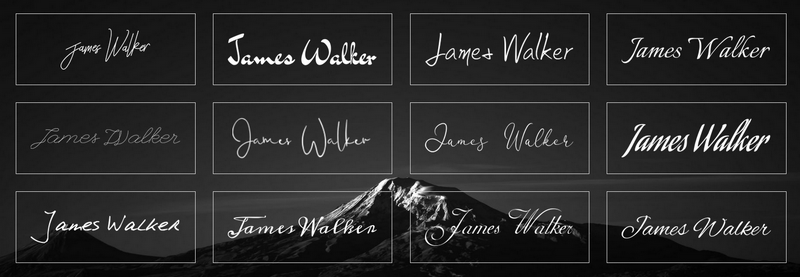
Un detalle que marca la diferencia es tener tu diseño listo para cualquier situación. Prepara tu marca de agua en color blanco o gris claro para usar sobre fotos oscuras, y otra versión en negro o gris oscuro para cuando la imagen tenga un fondo claro.
Las 4 mejores herramientas para poner marcas de agua a las fotos
Si estás buscando las mejores herramientas para poner una marca de agua a una foto, echa un vistazo a esta selección que hecho para ti:
1. PhotoDirector: La mejor aplicación gratuita para poner marcas de agua a las fotos
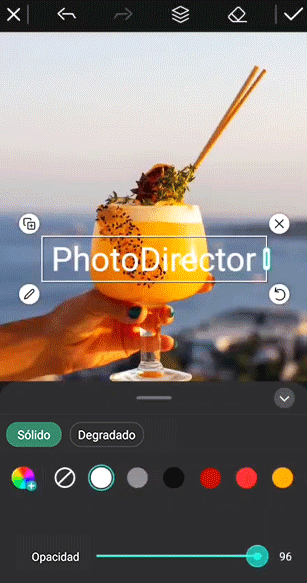
Disponible en: iOS o Android
Características destacadas:
- Tres diferentes métodos para poner marca de agua a las fotos
- Amplia gama de herramientas IA para mejorar fotos con el mínimo esfuerzo
- Editor de fotos todo en uno
PhotoDirector se consolida como la opción ideal para aprender cómo poner marca de agua a una foto, gracias a sus potentes herramientas de texto y su intuitivo manejo de capas, que permiten ajustar opacidad y posición con total precisión.
Sus últimas actualizaciones han perfeccionado este proceso, permitiendo incluso guardar tu logo o firma como un sticker reutilizable.
Con estas mejoras, el desafío de cómo poner marca de agua en fotos desde el celular se vuelve increíblemente sencillo, convirtiendo a esta app en una solución completa para proteger y editar cualquier imagen al instante.
¡Descarga PhotoDirector y comienza a proteger tus imágenes hoy mismo!

¿Quieres saber más acerca de cómo poner y quitar marcas de agua? Consulta estos otros artículos:
2. MyEdit: La mejor herramienta online para poner marca de agua a una imagen
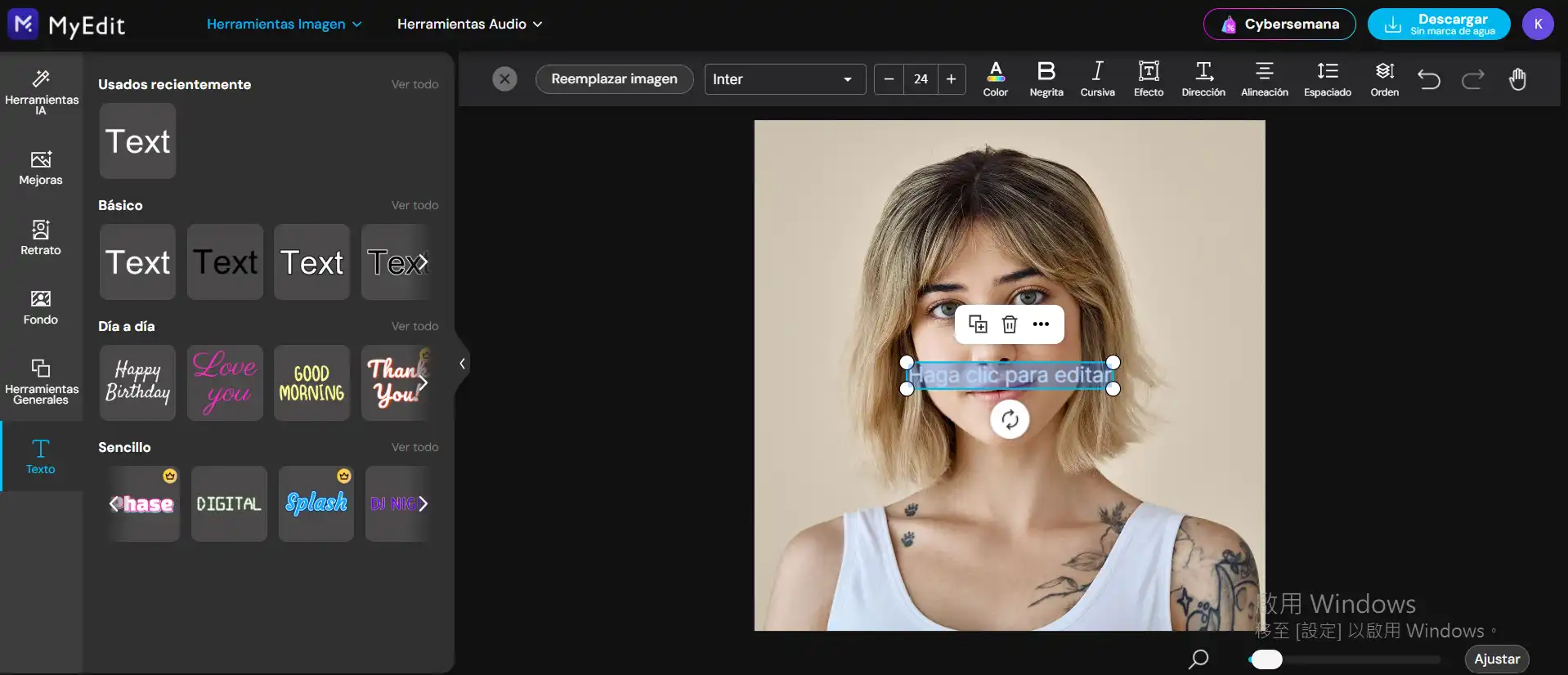
Disponible en: Online
Características destacadas:
- Disponible online en cualquier momento desde cualquier lugar
- Variedad de funciones IA para mejorar fotos al instante
- Gratuito y fácil de usar
Para quienes necesitan resolver cómo poner marca de agua a una imagen sin instalar nada, MyEdit es la solución online perfecta. Desde cualquier navegador, puedes subir tu foto, añadir texto o un logo y ajustar su diseño en segundos.
Su versatilidad la hace ideal incluso para aprender cómo poner marca de agua en fotos desde el celular usando el navegador, sin ocupar espacio y con la potencia de sus herramientas de IA para ediciones rápidas, convirtiéndola en la opción más conveniente para un trabajo inmediato.
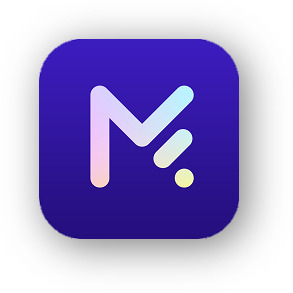
3. YouCam Perfect: Herramienta gratis de marca de agua para proteger tus imágenes

Disponible en: iOS, Android
Características destacadas:
- Herramientas de embellecimiento facial
- Retoque corporal
- Editor de video básico
YouCam Perfect es una de las mejores opciones si quieres aprender cómo poner una marca de agua a una foto desde el celular y mejorar tus imágenes con herramientas avanzadas. Disponible gratis para iOS y Android, esta app permite añadir texto personalizado o insertar imágenes como marcas de agua, ajustando opacidad y tamaño fácilmente. Además, destaca por sus funciones de embellecimiento facial y corporal, filtros, efectos, collages y herramientas como el eliminador de objetos o el cambiador de fondos. Si te interesa saber cómo poner marca de agua en fotos desde el celular o experimentar con efectos avanzados, YouCam Perfect es intuitiva y versátil, ideal tanto para retoques básicos como para crear contenido profesional.
4. Canva: Sólida opción online para proyectos de diseño gráfico
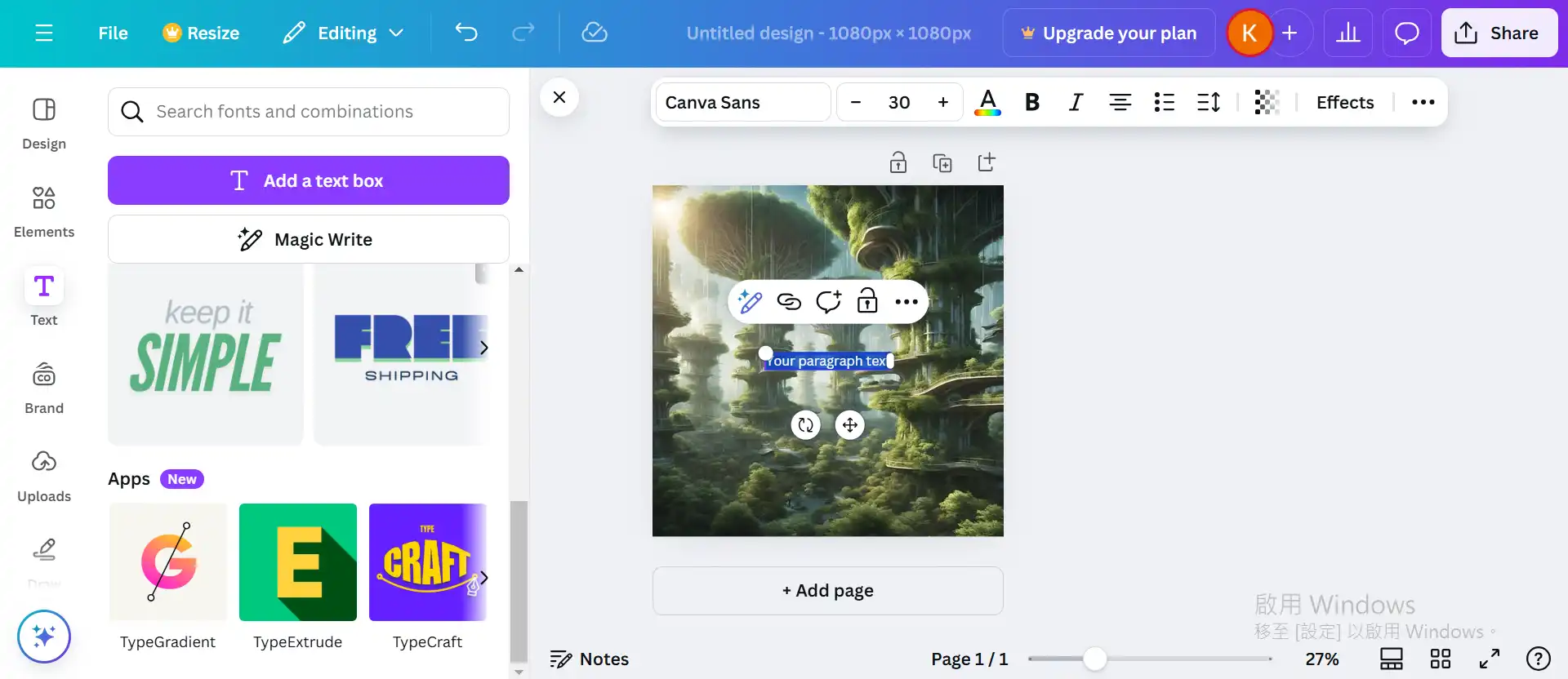
Disponible en: Online
Características destacadas:
- Enorme biblioteca de plantillas prediseñadas
- Recursos multimedia
- Permite subir logos y marcas de agua a tus imágenes
Canva es una herramienta de diseño gráfico online perfecta si te preguntas cómo poner una marca de agua a una foto de forma fácil y rápida desde tu celular. Su interfaz intuitiva y función de arrastrar y soltar facilitan el diseño incluso para principiantes, mientras que su biblioteca de plantillas y recursos multimedia, como imágenes, videos y tipografías, permite crear contenido profesional. Además, puedes aprender cómo poner marca de agua en fotos desde el celular subiendo tu logo o agregando texto personalizado, ajustando fuente, tamaño, color y transparencia. Con una versión gratuita y opciones avanzadas en Canva Pro, esta plataforma te guía paso a paso en tareas como cómo poner marca de agua a una imagen y cómo hacer marca de agua para fotos, convirtiéndose en una solución práctica y accesible para diseñar como un experto.
Descarga la mejor aplicación para poner marca de agua en las fotos
Si buscas cómo poner una marca de agua a una foto fácil y rápido, prueba PhotoDirector. Esta app gratuita te permite poner marca de agua en fotos desde el celular con una interfaz sencilla, personalizar fuentes, colores y diseños, y ajustar la transparencia. Ideal si no sabes cómo hacer marca de agua para fotos.

¿Quieres saber más acerca de cómo poner y quitar marcas de agua? Consulta estos otros artículos:
Preguntas frecuentes sobre cómo poner una marca de agua a una foto
Solo tienes que seguir estos pasos:
- Descarga y abre PhotoDirector en iOS o Android.
- Pulsa en Editar y selecciona la imagen a la que deseas añadirle la marca de agua.
- Presiona en Texto.
- Selecciona Texto y escribe el texto que quieres agregar como marca de agua.
- Selecciona la Fuente que más te guste.
- Presiona en Estilo, escoge el color y determina la opacidad de la marca de agua con el control deslizante.
- Usa tus dedos para acomodar el tamaño y la posición del texto.
- Guarda y exporta tu foto con marca de agua.
Para poner marca de agua en fotos con el móvil, sigue este sencillo procedimiento:
- Descarga y abre PhotoDirector en iOS o Android.
- Pulsa en Editar y selecciona la foto a la que le quieres poner marca de agua.
- Presiona en Texto.
- Selecciona Globo de Texto.
- Pulsa sobre el globo para editar el contenido del texto.
- Selecciona el estilo de globo de texto que deseas crear.
- Usa el control deslizante para ajustar la opacidad del globo de texto.
- Usa tus dedos para acomodar el tamaño y la posición de la marca de agua.
- Guarda y exporta tu foto con marca de agua.
¡Claro que sí! Aquí te enseño cómo hacerlo:
- Descarga y abre PhotoDirector en iOS o Android.
- Pulsa en Editar y selecciona la imagen a la que deseas añadirle la marca de agua.
- Presiona en Texto.
- Selecciona Texto y escribe el texto que quieres agregar como marca de agua.
- Selecciona la Fuente que más te guste.
- Presiona en Estilo, escoge el color y determina la opacidad de la marca de agua con el control deslizante.
- Usa tus dedos para acomodar el tamaño y la posición del texto.
- Guarda y exporta tu foto con marca de agua.
Con PhotoDirector, puedes poner una marca de agua en una foto en iPhone de esta manera:
- Descarga y abre PhotoDirector en iOS o Android.
- Pulsa en Editar y selecciona la foto a la que le quieres poner marca de agua.
- Presiona en Pincel y después pulsa en la opción Pincel.
- Ajusta el tamaño del pincel con el control deslizante.
- Selecciona el estilo y el color que más te guste.
- Dibuja con tu dedo la marca de agua que deseas agregar.
- Guarda y exporta tu foto con marca de agua.
PhotoDirector es la mejor aplicación para poner una marca de agua a una foto, ya que es fácil de usar y hace más sencillo cambiar la transparencia, color y fuente de la marca de agua. Además, es gratis poner una marca de agua a una foto para proteger tus imágenes con PhotoDirector.
Con PhotoDirector, puedes ponerle nombre a las fotos en tu celular de esta forma:
- Descarga y abre PhotoDirector en iOS o Android.
- Pulsa en Editar y selecciona la imagen a la que deseas añadirle la marca de agua.
- Presiona en Texto.
- Selecciona Texto y escribe el texto que quieres agregar como marca de agua.
- Selecciona la Fuente que más te guste.
- Presiona en Estilo, escoge el color y determina la opacidad de la marca de agua con el control deslizante.
- Usa tus dedos para acomodar el tamaño y la posición del texto.
- Guarda y exporta tu foto con marca de agua.
Si lo que buscas es crear una marca de agua para fotos, sigue estos pasos:
- Ve al sitio web de MyEdit.
- Selecciona la pestaña Herramientas Imagen y luego haz clic en Editar Texto en Imagen.
- Haz clic en Elige un archivo y sube la foto a la que quieres ponerle marca de agua.
- En el panel de la izquierda, selecciona el estilo de texto que quieres añadirle a la imagen.
- Haz clic en el cuadro de texto y modifica su contenido.
- Usa el cursor para modificar la posición y el tamaño de la marca de agua.
- Guarda y exporta tu imagen con marca de agua.
Sigue estos pasos para poner una marca de agua en las fotos:
- Descarga y abre PhotoDirector en tu computadora.
- Haz clic en Editar e importa la imagen a la que le deseas poner una marca de agua.
- En el panel de la izquierda, selecciona texto y luego haz clic en Estilo de texto.
- Escoge el estilo que más te guste.
- Haz clic en el cuadro de texto y modifica su contenido.
- Usa el cursor para modificar la posición y el tamaño de la marca de agua.
- Guarda y exporta tu imagen con marca de agua.
Esto es todo lo que tienes que hacer para poner marca de agua a las fotos gratis:
- Descarga y abre PhotoDirector en iOS o Android.
- Pulsa en Editar y selecciona la imagen a la que deseas añadirle la marca de agua.
- Presiona en Texto.
- Selecciona Texto y escribe el texto que quieres agregar como marca de agua.
- Selecciona la Fuente que más te guste.
- Presiona en Estilo, escoge el color y determina la opacidad de la marca de agua con el control deslizante.
- Usa tus dedos para acomodar el tamaño y la posición del texto.
- Guarda y exporta tu foto con marca de agua.